-
win10电脑在安全模式下怎么修复系统
- 2022-03-25 10:40:00 来源:windows10系统之家 作者:爱win10
win10电脑在安全模式下怎么修复系统?我们在使用win10电脑的时候,经常会遇到系统出现故障而不能顺利进入系统的情况,那么就需要通过电脑安全模式来修复电脑了,那么电脑安全模式下怎么修复系统呢?很多朋友不了解win10电脑安全模式下怎么修复系统。所以本期介绍win10电脑在安全模式下怎么修复系统的方法。
工具/原料:台式电脑
系统版本:windows10系统
品牌型号:华硕
win10电脑在安全模式下怎么修复系统的方法:
方法一:
1、首先按win+R打开运行,之后输入msconfig回车。
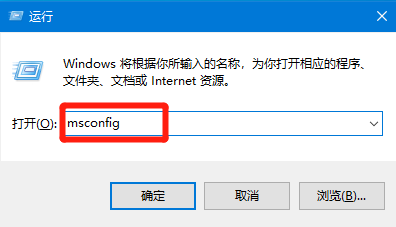
2、接着在打开的窗口中,定位到上方的引导,接着勾选安全引导,最后点击确定。
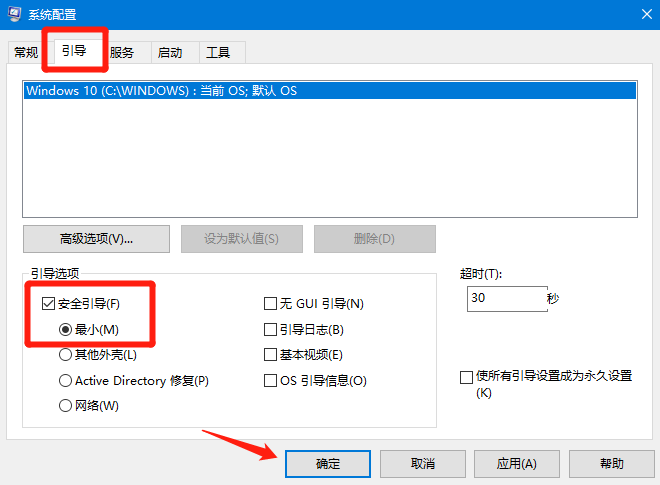
3、接着在弹出的窗口中,选择重启即可。
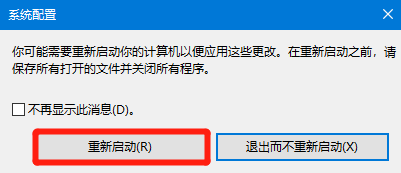
方法二:
1、按住shift同时点击重启进入界面。
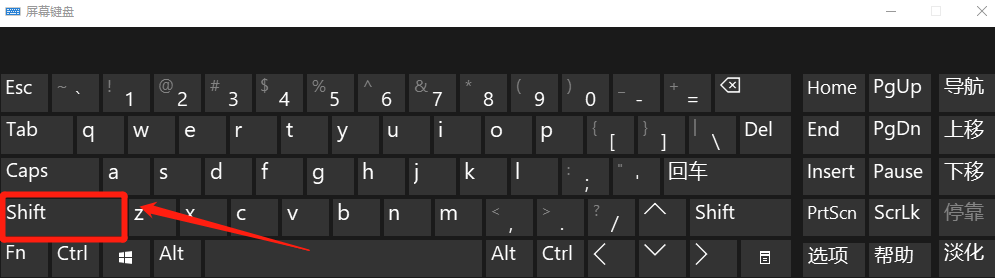
2、在界面中,选择疑难解答。
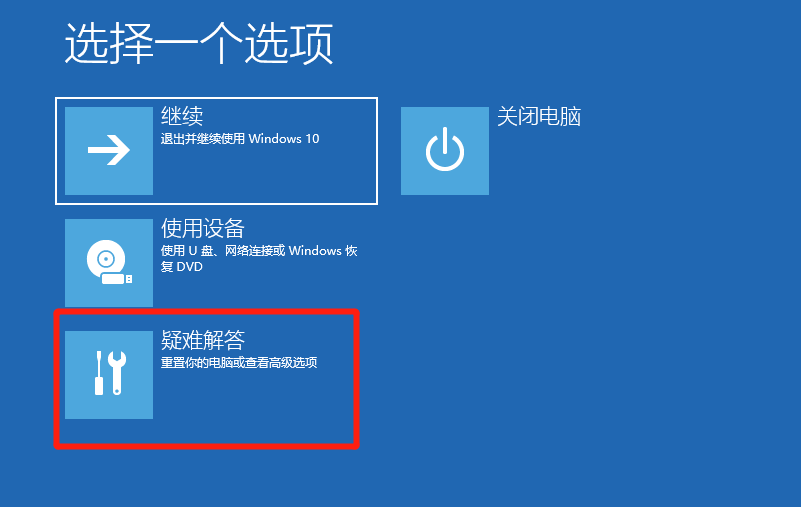
3、在疑难解答界面中,选择高级选项。
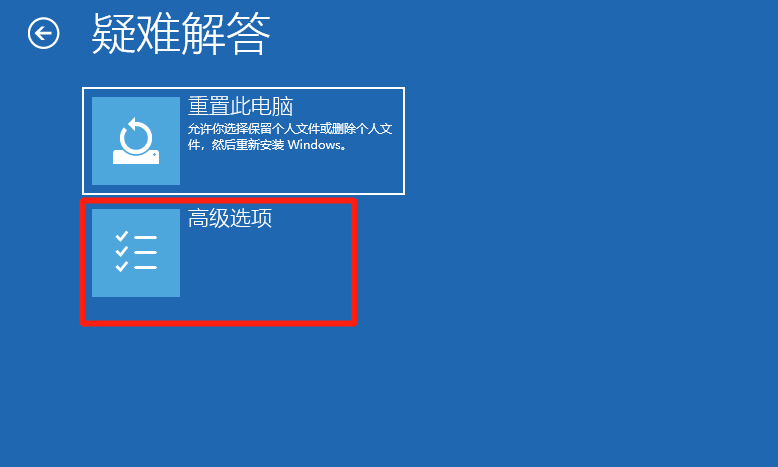
4、在高级选项界面中,选择启动设置。
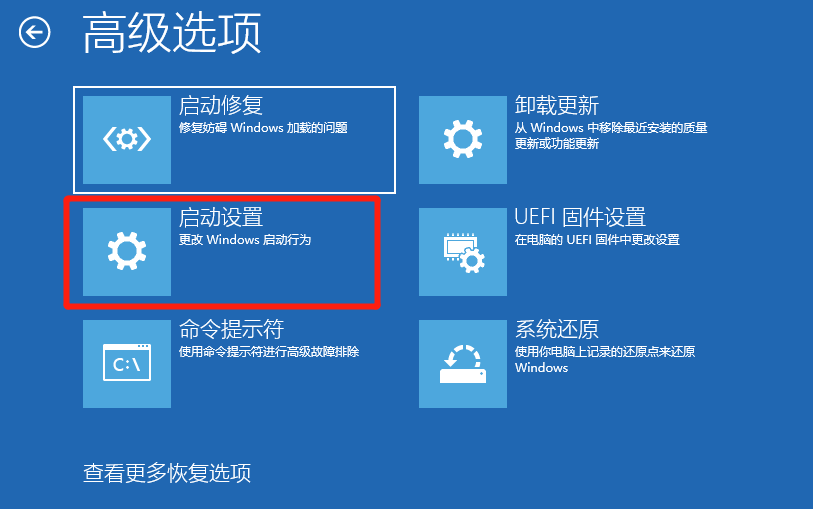
5、在启动设置界面中,选择重启。
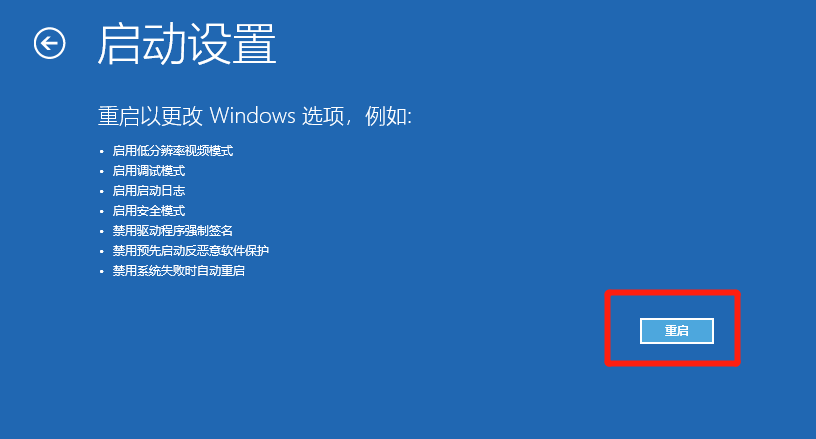
6、接着根据提示输入相应的数字即可。
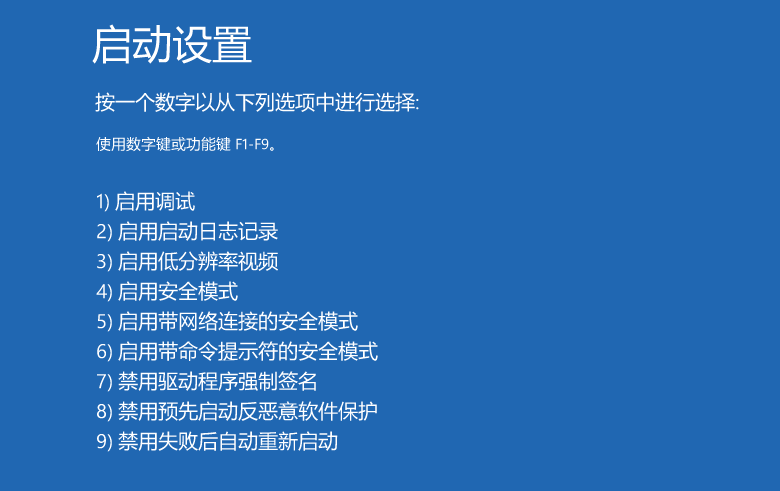
总结
以上就是关于win10电脑在安全模式下怎么修复系统的全部文章内容,有需要的小伙伴可以收藏小编的文章步骤哦,希望这篇文章对你有所参考价值。
上一篇:win10激活永久免费命令方法教程
下一篇:返回列表
猜您喜欢
- 小编告诉你各版本Ghost windows10系统..2017-05-27
- 手把手教你win10系统如何进行深度优化..2020-04-24
- 电脑屏幕亮度怎么调2021-12-30
- win10无法连接到这个网络怎么解决..2020-09-23
- windows10企业版激活密钥最新教程..2017-09-30
- win10便签删除了怎么恢复?2020-12-22
相关推荐
- 小编告诉你简单几步安装windows10.. 2017-07-30
- win10任务栏白色箭头怎么去除?.. 2017-06-14
- win10怎么清理电脑垃圾和缓存.. 2022-03-04
- win10正式版激活图文详解 2017-07-21
- win10电脑插网线没反应该怎么解决.. 2020-09-26
- 几步教会你Win10开机提醒sihost的解决.. 2020-10-27



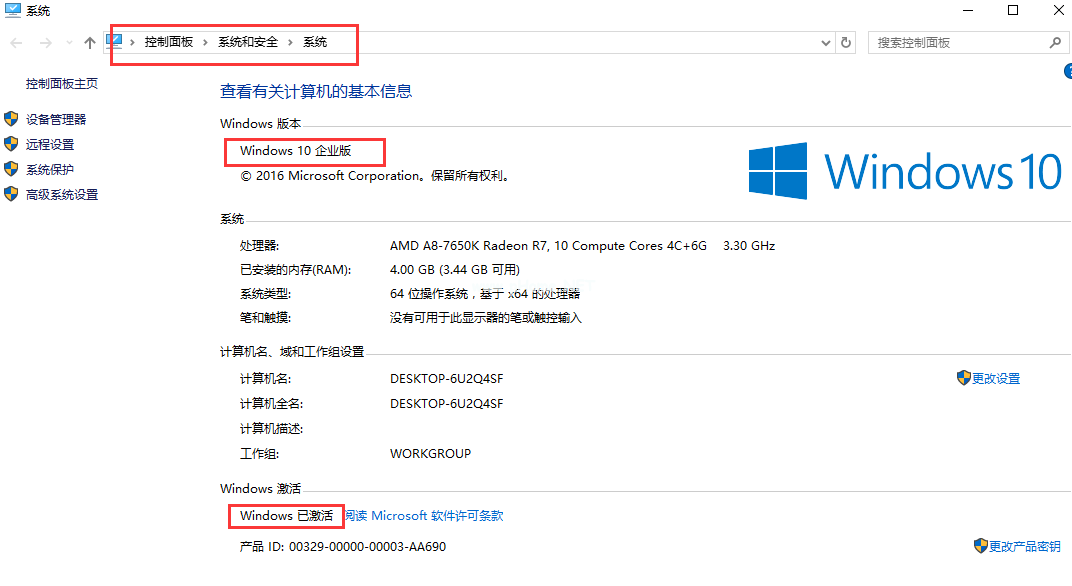
 魔法猪一健重装系统win10
魔法猪一健重装系统win10
 装机吧重装系统win10
装机吧重装系统win10
 系统之家一键重装
系统之家一键重装
 小白重装win10
小白重装win10
 雨林木风ghost win7 x86 纯净版201602
雨林木风ghost win7 x86 纯净版201602 电脑公司 ghost xp_sp3 特别版 2015.05
电脑公司 ghost xp_sp3 特别版 2015.05 小白系统win10系统下载64位专业版v201704
小白系统win10系统下载64位专业版v201704 雨林木风Ghost Win10系统下载64位专业版v1812
雨林木风Ghost Win10系统下载64位专业版v1812 Super Video to Audio Converter V5.8汉化版 视频中提取音频工具
Super Video to Audio Converter V5.8汉化版 视频中提取音频工具 隔离装置测试程序v1.0 免费绿色版 (电力专用横向测试工具)
隔离装置测试程序v1.0 免费绿色版 (电力专用横向测试工具) 联想笔记本Gh
联想笔记本Gh 电脑公司 gho
电脑公司 gho 系统之家Ghos
系统之家Ghos 飞鸽传书V5.1
飞鸽传书V5.1 WindowsAutor
WindowsAutor 深度技术Ghos
深度技术Ghos 小白系统win1
小白系统win1 系统之家64位
系统之家64位 萝卜家园Wind
萝卜家园Wind 广告屏蔽管家
广告屏蔽管家